mkvmerge GUI中文设置教程
下载安装并打开软件,点击file——options。再选择简体中文即可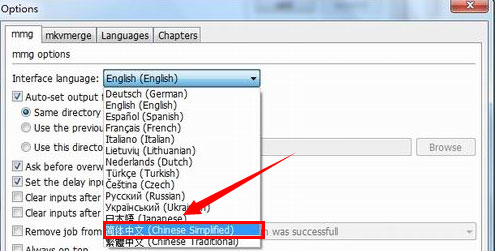
mkvmerge GUI使用教程
1. 打开软件以后选择输入文件,将您要制作的视频文件添加进去
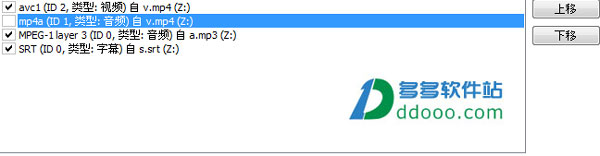
2.为每条轨道设置语言选项
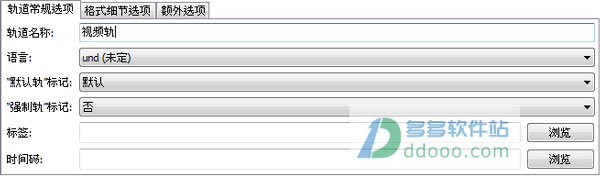
3. 设置剪辑/文件标题,

4. 选择要写入的歌词以及其他附件
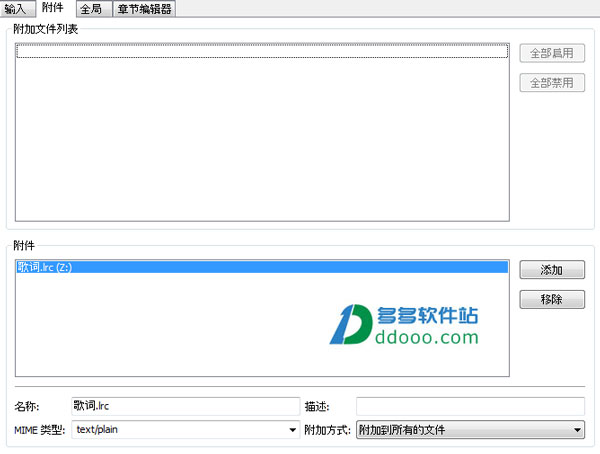
5. 开始混流合并文件。
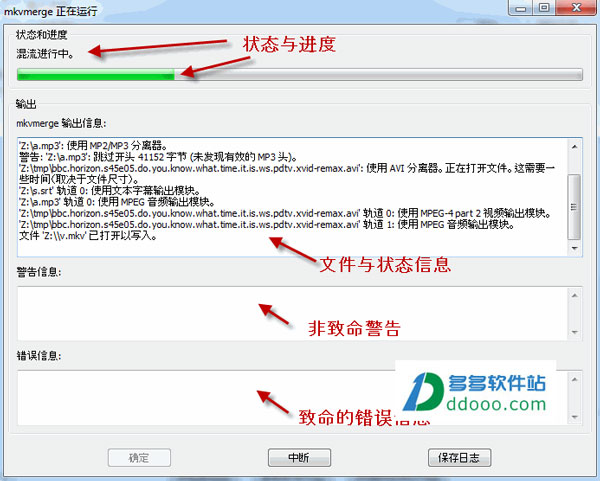
排队处理多项任务方法
当您要混流多个文件时,您不必先准备第一个文件,等它混流完毕,再准备第二个文件,等它完成,如此如此。mkvmerge GUI 包含一个任务管理器, 可以将完整的任务排队,并在您方便时挨个运行。使用任务管理器的基本步骤如下
1. 添加所有文件,配置所有选项,配置输出文件名。
2. 点击 添加到任务队列 按钮,并为它设定一个易于辨认的标题。
3. 按您的需要,重复上面的步骤。
4. 在 混流 菜单中选择 管理任务, 调出任务管理器。
5. 点击 启动 按钮。
6. 泡杯茶,买点东西或者谈谈天;)
格式细节选项包括
1、宽高比:用户可通过本选项设定播放时应使用的宽高比。它默认为视频编码时的宽高比,但可以更改,比如针对变形编码。GUI 要求格式为浮点数(如“2.33”)或分数(如“16/9”)。2、立体视法: 现有一种技术,通过同时播放两条视频轨, 它们摄制于很相近但又有细微偏差的方位,以展示虚拟三维图像。 每只眼睛只能看到其中一轨(的画面)。这就叫作 立体视法。 大多数用户应将此项留空。
本选项仅对视频轨可用。
3、帧率:AVC/h.264视频轨的每秒帧数。当您添加AVC/h.264 基本流时,必须告知 mkvmerge 该视频录制时每秒有多少帧,因为在基本流中并没有这条信息,如果您未进行任何选择,mkvmerge 将默认为25 >
下载仅供下载体验和测试学习,不得商用和正当使用。
下载体验
